lightroom图片修图怎么实现倾斜移位效果?
在Lightroom中可以实现的一个有趣效果,这会给我们感觉(建筑物最引人注目),请按照本指南了解如何在Lightroom中创建倾斜移动效果,以便为你的摄影组合添加酷炫的新功能!

1、基本调整,首先从白平衡开始; 如果在场景中找不到中性灰色,请使用滑块,直到对整体结果感到满意为止,色温设置为:-6,色调设置为-13,对比度设置为:+48。


2、稍微添加一些阴影,将阴影参数设置为:+52,同时也添加合适的白色色阶,将白色色阶数设置为:+19。


3、增加“偏好”中的“鲜艳度”值,因为照片看起来比较沉闷,将鲜艳度设置为:+21。

4、使用“调整画笔”工具,在我们的主要倾斜移动区域的某些区域创建一个蒙版,以便最大限度地增加边缘上的焦点,将“画笔”参数设置为:色温设置为-10,对比度设置为15,高光设置为-15,白色色阶设置为36,黑色色阶设置为13,清晰度设置为68。

5、使用渐变滤镜,为画面添加倾斜移位效果,这种效果是在图像上创造了微距拍摄的感觉,渐变滤镜参数设置:色温设置为-20,对比度设置为15,高光设置为-15,白色色阶设置为-78,黑色色阶设置为13,清晰度设置为-78。

6、使用镜头校正执行“扭曲度”效果后,扭曲度设置为-35,可以添加一些扭曲度以在拍摄照片时创建微距拍摄的传统效果。

7、这是完成后前后的效果对比

以上就是LR图片倾斜移位效果的制作方法,希望大家喜欢,请继续关注脚本之家。
相关推荐:
相关文章
 Lightroom2019软件总是自动更新,想要关闭自动更新,该怎么关闭呢?下面我们就来看看Lightroom2019关闭软件自动检查更新的方法,,、需要的朋友可以参考下2019-06-21
Lightroom2019软件总是自动更新,想要关闭自动更新,该怎么关闭呢?下面我们就来看看Lightroom2019关闭软件自动检查更新的方法,,、需要的朋友可以参考下2019-06-21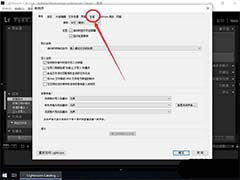
Lightroom2019怎么设置缓存? LR照片缓存大小的设置方法
Lightroom2019怎么设置缓存?Lightroom2019中缓存太多了,想要设置缓存的大小,该怎么设置呢?下面我们就来看看LR照片缓存大小的设置方法,需要的朋友可以参考下2019-06-21
Lightroom cc 2018运行缓慢怎么办?Lightroom常见问题解答
最近,很多网友问小编Lightroom cc 2018运行缓慢怎么办?今天小编就给大家带来Lightroom cc 2018运行缓慢的解决方法,以及其他Lightroom常见问题解答,需要的用户欢迎借鉴分2018-04-04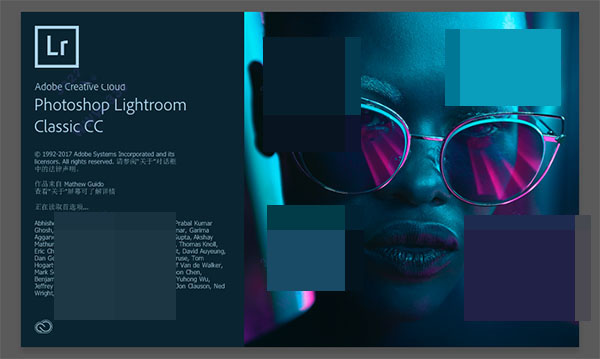
Adobe Lightroom Classic CC 2018安装破解图文详细教程(附破解补丁下载
lightroom classic cc 2018怎么破解?lightroomcc2018破解版在哪下载?是很多新用户都想知道的问题,今天小编就给大家带来详细的Adobe Lightroom Classic CC 2018安装破解2018-04-04
Lightroom如何给图片调色 Lightroom教你图片调色最全攻略教程
Lightroom一款以后期制作为重点的图形工具软件,其增强的校正工具、强大的组织功能以及灵活的打印选项可以帮助您加快图片后期处理速度,但是很多人不知道Lightroom如何给图2017-11-30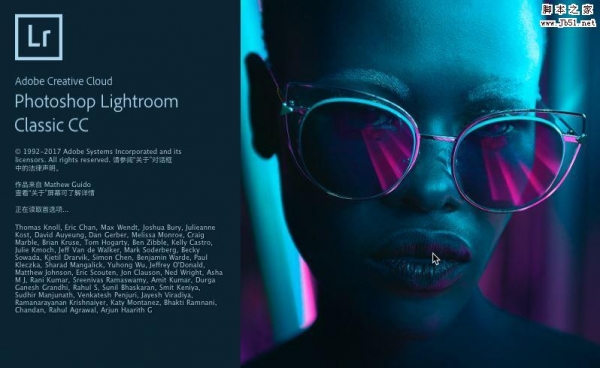
Adobe LightRoom Classic CC 2018 Mac中文破解安装图文教程(附破解补丁
Adobe CC 2018现已推出,而Adobe Lightroom Classic CC 2018 mac破解版仍然是桌面数位摄影工作流程的业界标准,本文介绍了lightroom classic cc 2018中文破解安装教程,完2017-10-26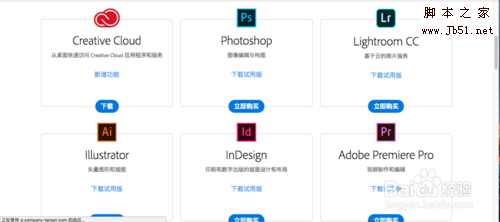
Adobe Creative Cloud一键安装 Mac/Win Adobe CC 2018系列中文破解激活
Adobe CC 2018全系列软件已经发布,包括Photoshop、Illustrator、Dreamweaver、Lightroom等,下面就带来了Adobe Creative Cloud一键安装这里软件的方法,已经破解教程和下2017-10-19
Vsco Film Lightroom胶片预设00-07全套下载及安装方法
VSCO FILM是Lightroom拥有八套免费的胶片预设合集,这里提供的是00-07系列的预设包,能够很好模拟出胶片的风格和电影的色调,都包含目前市场主流相机型号的预设,下面就详2017-03-31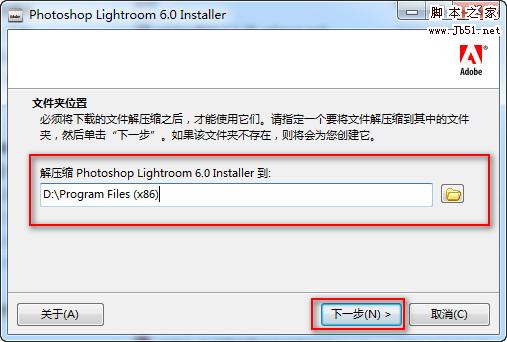
Adobe Photoshop Lightroom CC 中/英文破解安装图文教程(附破解补丁)
Lightroom CC 2017是一款专业的图像处理软件,最新版Lightroom CC主要是加入对富士新款旗舰相机X-T2的支持。下面为大家整理了此次Lightroom CC破解安装及中英文切换方法2017-03-08
lightroom相机校准怎么使用?lightroom相机校准的使用方法
lightroom是一款修图软件;经常被大家使用!可是一些朋友反馈说不知道lightroom相机校准怎么使用?今天小编为大家带来lightroom相机校准的使用方法;有需要的朋友一起去看看2016-12-16




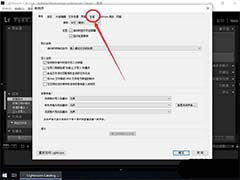

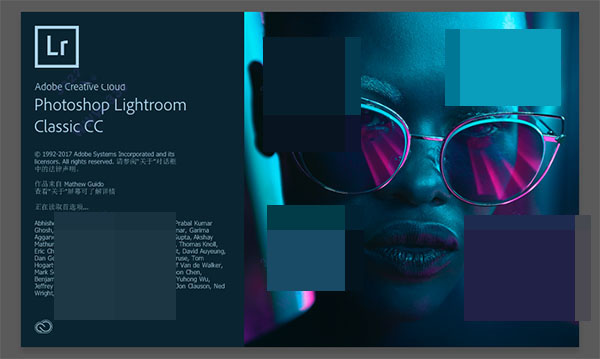

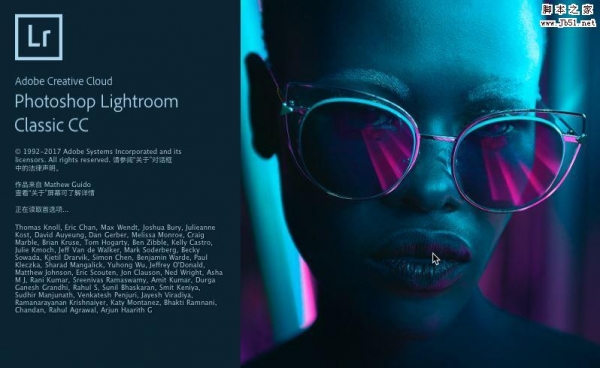
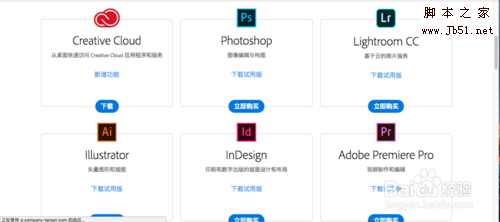

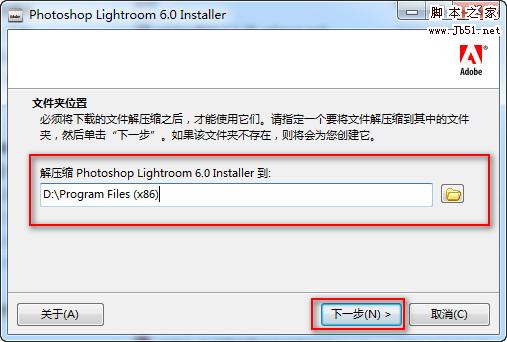

最新评论